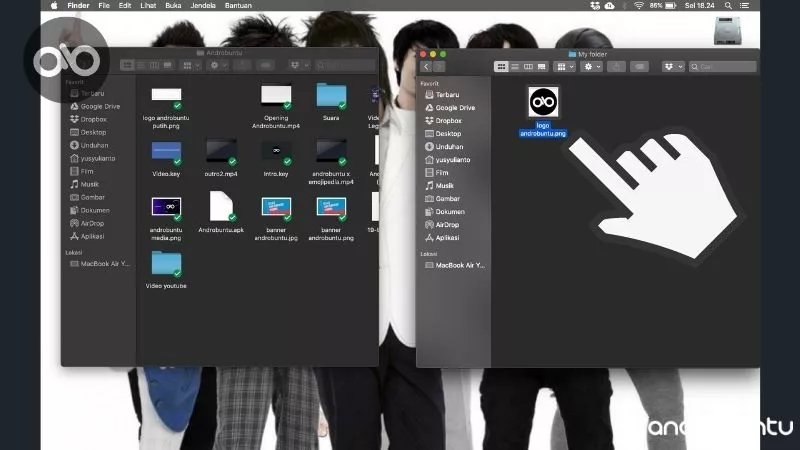Mengcopy file dan teks merupakan kegiatan yang paling sering kita lakukan ketika menggunakan PC, terutama untuk orang-orang yang pekerjaannya memang sering berurusan dengan file dan teks.
Caranya juga sangat simpel, namun untuk Sobat Androbuntu yang masih baru belajar menggunakan komputer mungkin belum mengetahuinya.
Makanya, di artikel kali ini saya akan memberi tutorial bagaimana cara mengcopy-paste file dan teks di PC.
Baca juga:
- Cara Uninstall Aplikasi di Macbook
- Cara Menghapus File di Google Drive
- Cara Mengambil Screenshot di Macbook
Cara Copy Paste Teks di Laptop
Menggunakan Mouse
1. Buka dokumen, halaman web, atau apa saja yang terdapat teks di dalamnya. Kemudian blok kata atau kalimat yang ingin kamu salin (copy).
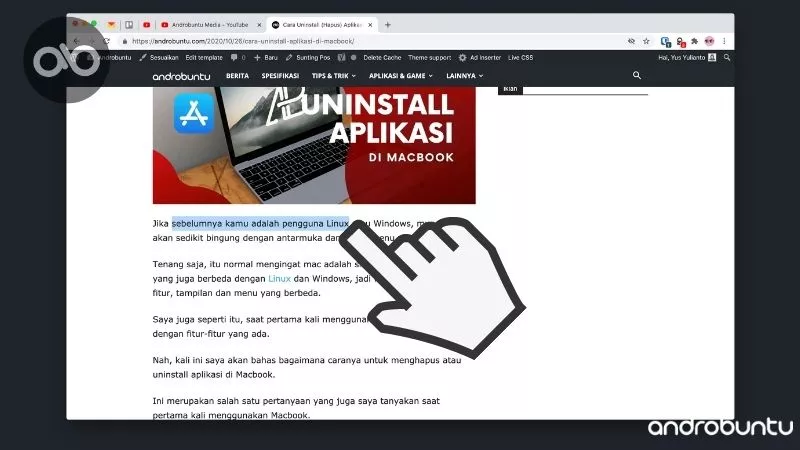
2. Klik kanan pada teks yang kamu blok. Kemudian akan muncul beberapa pilihan. Klik pilihan Salin.
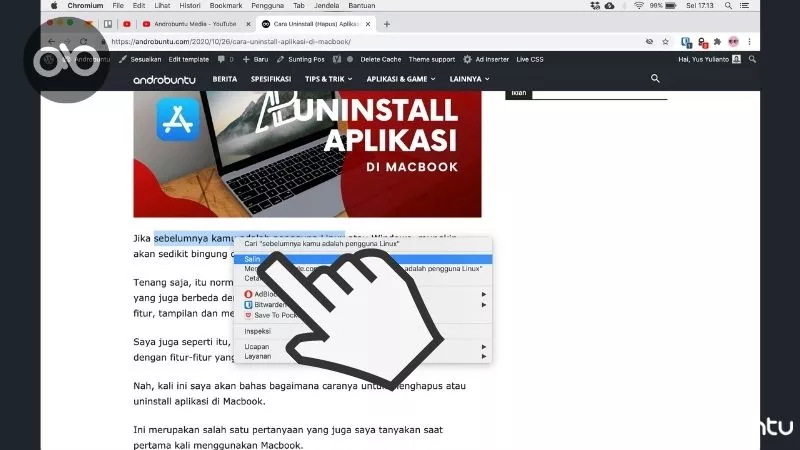
3. Selanjutnya masuk ke aplikasi tempat kamu ingin menyalin teks tadi. Contohnya dalam tutorial kali ini saya akan menyalin teks tersebut di aplikasi Notes. Klik kanan pada aplikasi tersebut, lalu pilih Tempel.
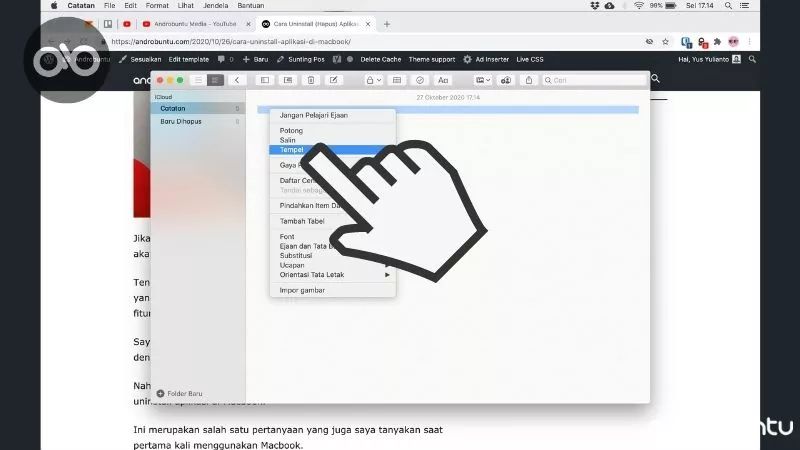
4. Sekarang teks tersebut sudah berhasil di salin ke tempat yang Sobat Androbuntu inginkan.
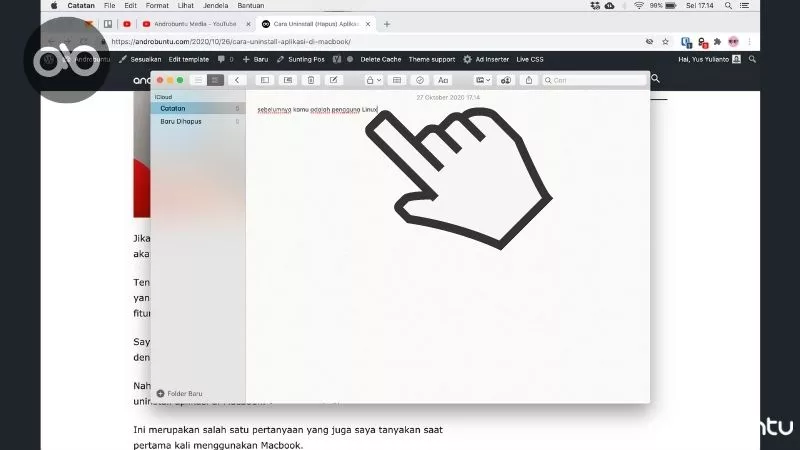
Menggunakan Mouse dan Keyboard
1. Caranya kurang lebih seperti cara pertama, yaitu blok kata atau kalimat yang ingin di salin. Setelah itu pada keyboard kamu tekan tombol CTRL + C secara bersamaan.
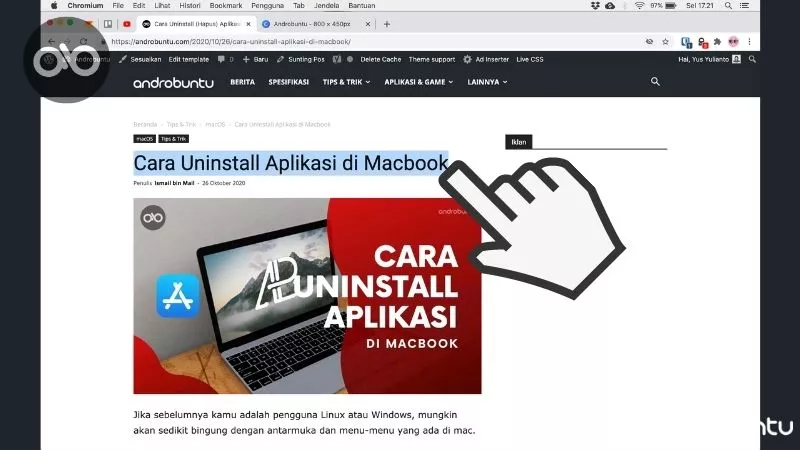
2. Berikutnya buka aplikasi tempat kamu ingin menyalin teks tadi. Lalu tekan tombol CTRL + V secara bersamaan.
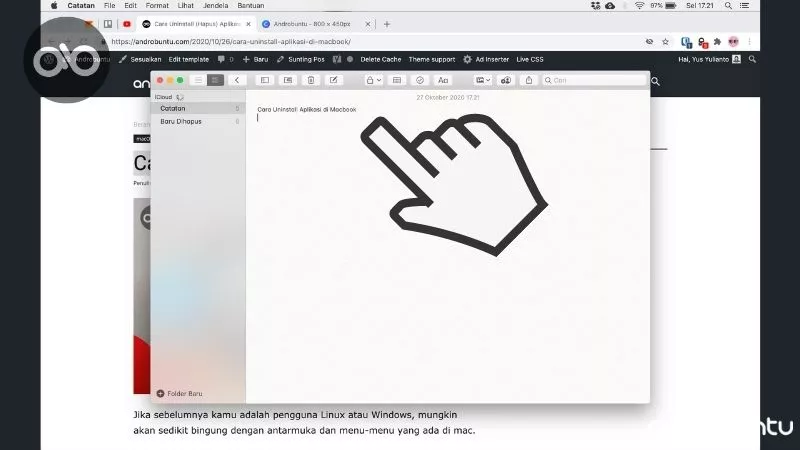
Menggunakan Drag and Drop
1. Pertama blok kata atau kalimat yang ingin Sobat Androbuntu copy. Kemudian klik dan tahan pada teks yang di blok, lalu geser ke aplikasi tempat kamu ingin menyalin teks tersebut.
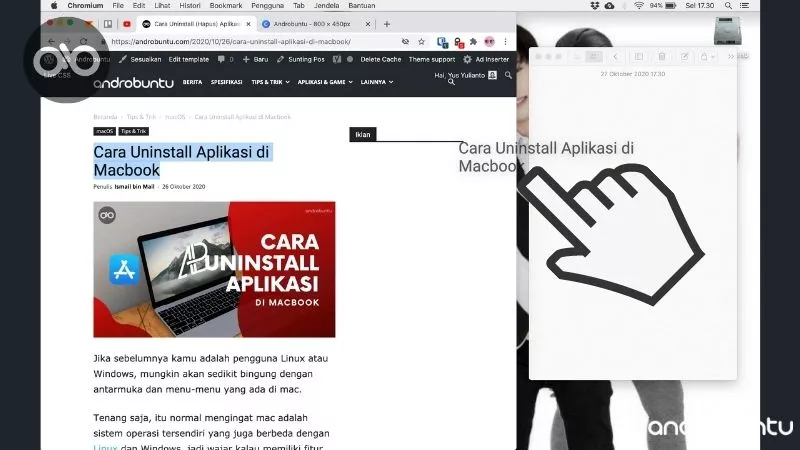
2. Lepaskan di aplikasi tempat kamu ingin menyimpan teks. Maka teks kini akan tersalin ke aplikasi yang kamu pilih.
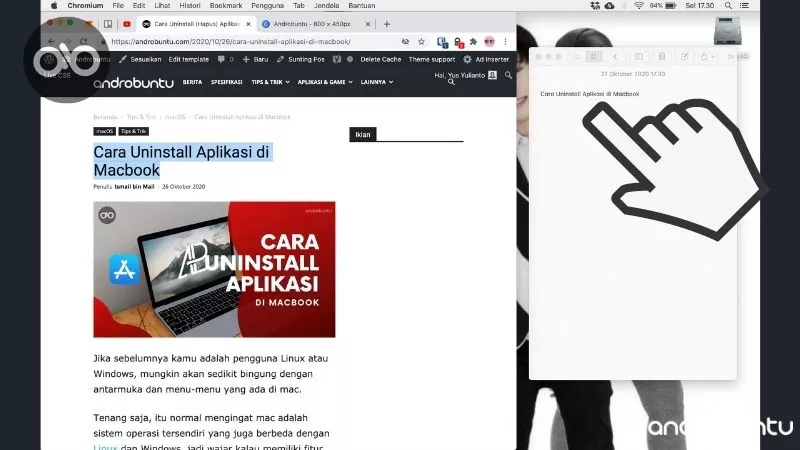
Cara Copy Paste File di Laptop
Menggunakan Mouse
1. Buka file manager. Cari file yang ingin di salin. Klik kanan pada file tersebut kemudian klik Salin.
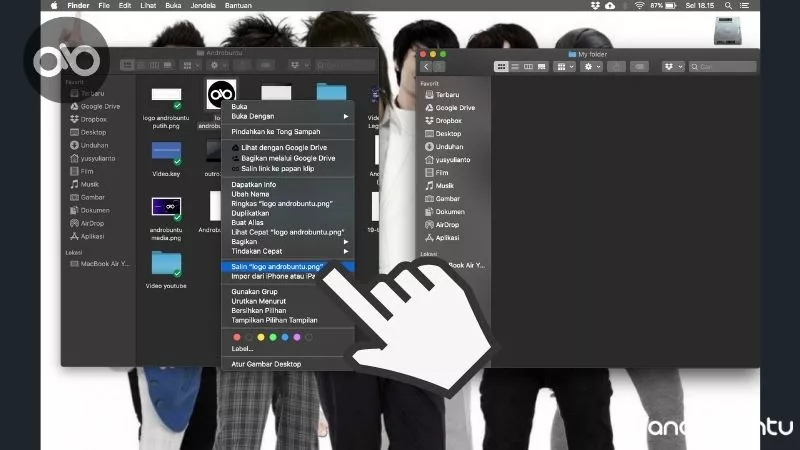
2. Buka ke folder lain tempat dimana kamu ingin menyalin file tersebut. Klik kanan lalu pilih Tempel Item.
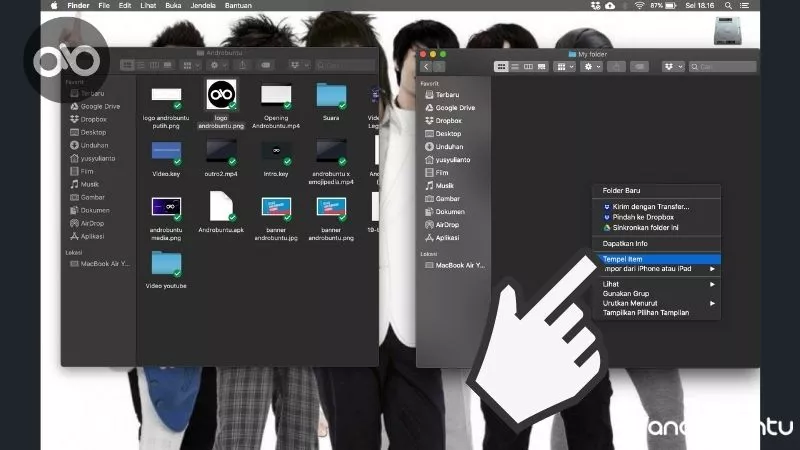
3. Sekarang kamu akan melihat file yang tadi kamu salin sekarang sudah ada juga di folder tujuan.
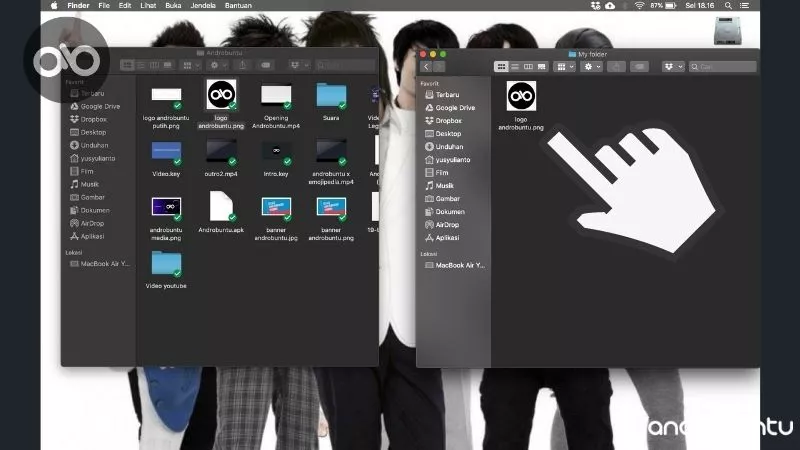
Menggunakan Cara Drag and Drop
Cara drag and drop bisa jadi alternatif yang lebih cepat dibandingkan dengan cara pertama.
Caranya seperti dibawah ini:
1. Buka file manager dua window secara berdampingan. Satu window buka folder tempat file yang ingin dipindahkan, dan satunya lagi buka folder tujuan untuk menyalin file. Lalu klik dan geser file yang ingin dipindah ke window satunya.
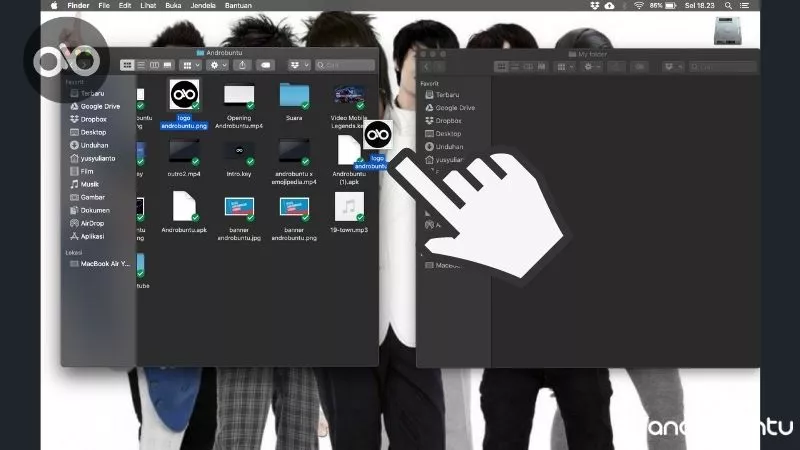
2. Lepaskan file yang kamu geser tadi, maka file akan secara otomatis berpindah folder.